Slik endrer du e-postserverinnstillinger i Outlook 2013
Outlook 2013 vil kreve viss informasjon om e-postkontoen din for å laste ned eller sende e-post. Noen ganger kan den finne den informasjonen i seg selv, men i mange tilfeller må du oppgi den selv. Hvis du oppdager at Outlook ikke klarer å koble til e-postserveren din, kan det hende du må endre innkommende eller utgående innstillinger for e-postserveren.
Guiden vår nedenfor viser deg hvordan du åpner vinduet Kontoinnstillinger i Outlook 2013, slik at du kan endre serverinnstillingene. Når du er ferdig, kan du teste de nye innstillingene for å sikre at Outlook 2013 kan kommunisere med e-postkontoen din.
Endre innstillinger for innkommende og utgående server i Outlook 2013
Trinnene i denne artikkelen viser deg hvordan du endrer serverinnstillingene for din eksisterende e-postkonto i Outlook 2013. Dette inkluderer de innkommende og utgående servere som e-postkontoen din kobles til for e-post du sender, og e-post du mottar. Hvis du trenger å finne og endre serverportinnstillingen, kan du lese denne artikkelen.
Trinn 1: Åpne Outlook 2013.
Trinn 2: Klikk på Fil- fanen øverst til venstre i vinduet.

Trinn 3: Klikk på Kontoinnstillinger- knappen, og klikk deretter Kontoinnstillinger fra rullegardinlisten.
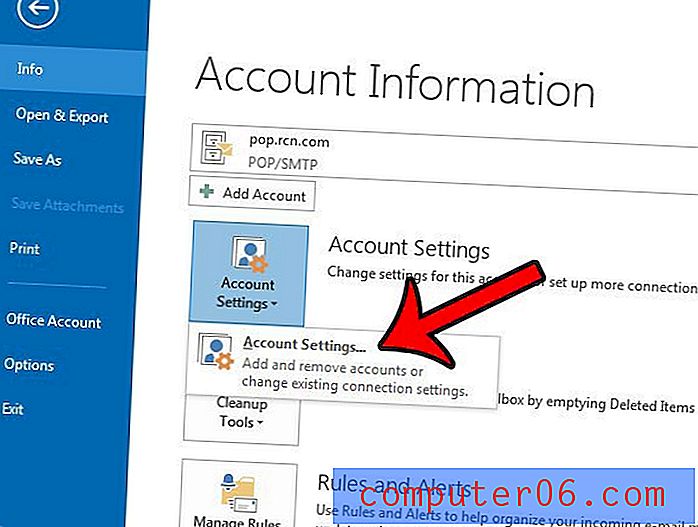
Trinn 4: Klikk på e-postkontoen du vil endre fra listen i midten av vinduet, og klikk deretter på Endre- knappen.
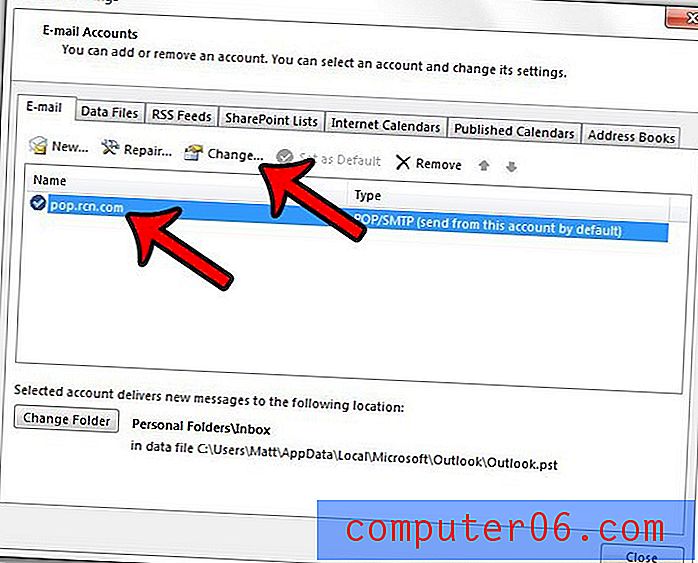
Trinn 5: Klikk på feltene Server for utgående e- post eller Server for utgående e-post for å endre de respektive innstillingene. Når du er ferdig, klikker du på Neste- knappen nederst i vinduet. Hvis du har avkrysset boksen for å teste kontoinnstillingene dine når du klikker “Neste”, vil Outlook 2013 sørge for at den kan koble seg til e-postserverne dine. Ellers vil det lukke kontoinnstillingsvinduet.
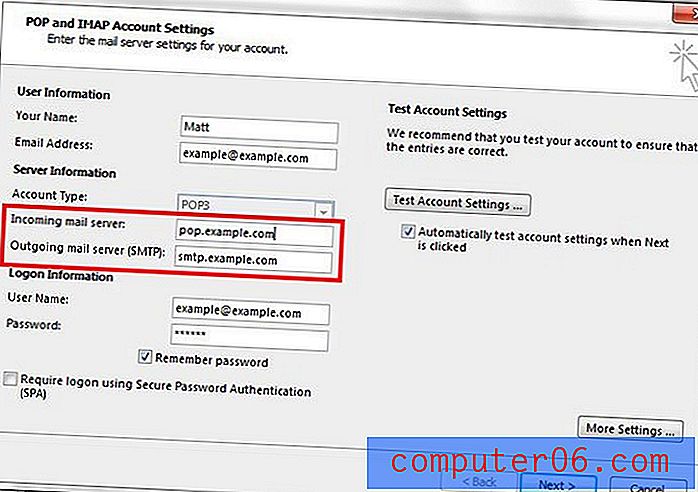
En av de mest interessante funksjonene i Outlook 2013 er muligheten til å planlegge fremtidige e-postmeldinger. Denne artikkelen - https://www.solveyourtech.com/how-to-delay-del Delivery-of-an-email-in-outlook-2013/ - vil vise deg hvordan du kan dra nytte av den funksjonen.



